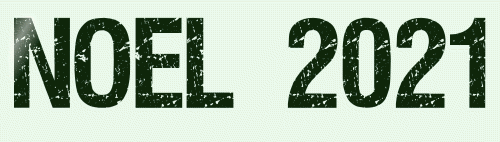 |

Deze tutorial is auteursrechtelijk beschermd door Jardin de Felinec31, alle rechten voorbehouden.
Elke verspreiding, zonder voorafgaande schriftelijke toestemming is geheel verboden.
Elke gelijkenis met een andere tutorial is puur toeval.
Deze les is geschreven in PaintShop Pro 2019 op 28-02-2022.
Ik heb de persoonlijke toestemming van Carine om haar lessen te vertalen uit het Frans.
Wil je deze vertaling linken, dan moet je Carine daarvoor persoonlijk toestemming om vragen !!!
Ik ben alleen maar de vertaler, de auteursrechten liggen volledig bij Carine.
Merci beaucoup Carine que je pouvez traduire vos tutorièls en Néerlandais
Claudia.
Materialen :
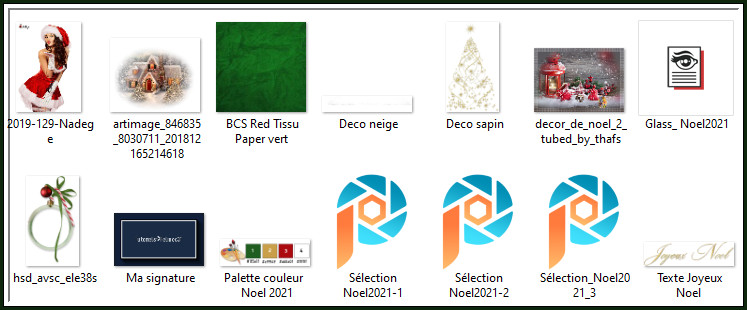
Dubbelklik op de Eye Candy preset "Glass_ Noel2021", deze installeert zich in het filter.
Steek de Selecties "Sélection Noel2021-1, 2 en 3" in de juiste map van jouw PSP versie : Corel_12/Selecties.
Filters :
Mehdi - Wavy Lab 1.1.
AP 01 [Innovations] - Lines - SilverLining.
Graphics Plus - Cross Shadow.
Eye Candy 5 : Impact - Glass.
AAA Frames - Foto Frame.
Kleurenpallet :
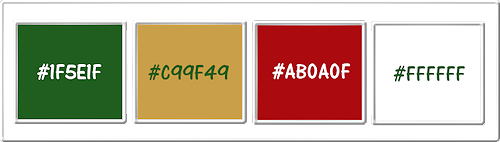
1ste kleur = #1F5E1F
2de kleur = #C99F49
3de kleur = #AB0A0F
4de kleur = #FFFFFF
Wanneer je met eigen kleuren werkt speel dan met de mengmodus en/of dekking naar eigen inzicht.
Klik op onderstaande banner om naar de originele les te gaan :
![]()
1.
Open een Nieuwe afbeelding van 900 x 570 px, transparant.
![]()
2.
Selecties - Alles selecteren.
![]()
3.
Open uit de materialen de Scrap-papier "BCS Red Tissu Paper vert ".
![]()
4.
Bewerken - Kopiëren.
Ga terug naar je werkje.
Bewerken - Plakken in selectie.
Selecties - Niets selecteren.
![]()
5.
Lagen - Nieuwe rasterlaag.
![]()
6.
Ga naar het Kleurenpallet en zet de Voorgrondkleur op de 3de kleur en de Achtergrondkleur op de 2de kleur.
![]()
7.
Effecten - Insteekfilters - Mehdi - Wavy Lab 1.1 :
1ste vierkantje = 2de kleur / 2de = 3de kleur / 3de = 4de kleur / 4de = 1ste kleur
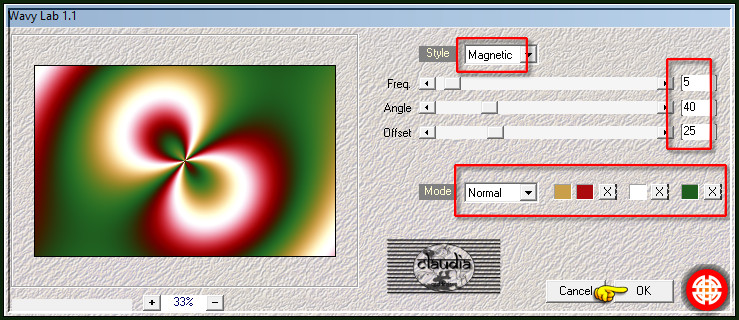
![]()
8.
Effecten - Afbeeldingseffecten - Naadloze herhaling :
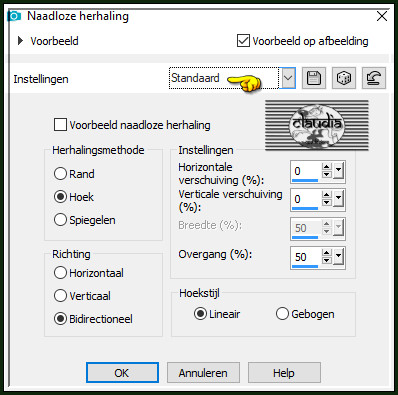
![]()
9.
Aanpassen - Vervagen - Gaussiaanse vervaging : Bereik = 60.
![]()
10.
Effecten - Geometrische effecten - Scheeftrekking :
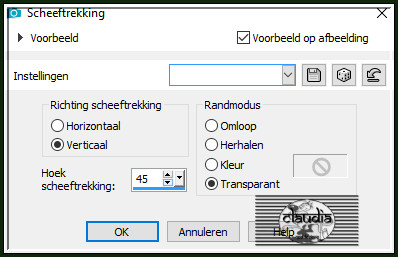
![]()
11.
Lagen - Dupliceren.
![]()
12.
Afbeelding - Spiegelen - Horizontaal spiegelen.
![]()
13.
Lagen - Samenvoegen - Omlaag samenvoegen.
![]()
14.
Effecten - Afbeeldingseffecten - Naadloze herhaling :
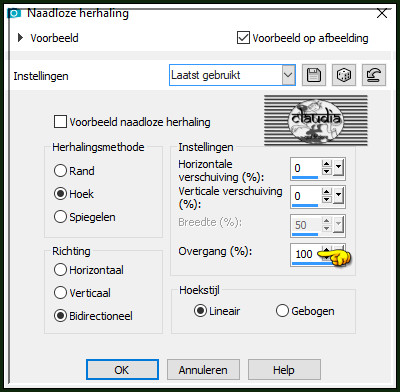
![]()
15.
Effecten - Randeffecten - Accentueren.
![]()
16.
Aanpassen - Ruis toevoegen/verwijderen - Ruis toevoegen : (= Grofkorreligheid)
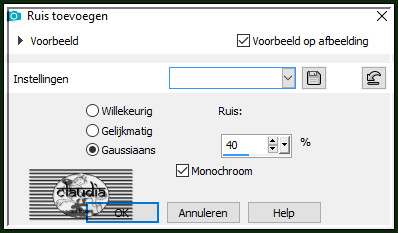
![]()
17.
Effecten - 3D-Effecten - Slagschaduw :
Verticaal = 0
Horizontaal = 0
Dekking = 70.
Vervaging = 30
Kleur = Zwart (#000000)
![]()
18.
Lagen - Eigenschappen : zet de Dekking van deze laag op 60%.
![]()
19.
Effecten - Insteekfilters - AP 01 [Innovations] - Lines - SilverLining :
![Effecten - Insteekfilters - AP 01 [Innovations] - Lines - SilverLining](../../images/Vertaalde_Lessen/Jardin-de-Felinec31/Noel-2021/Plaatje6.jpg)
![]()
20.
Lagen - Samenvoegen - Omlaag samenvoegen.
![]()
21.
Lagen - Nieuwe rasterlaag.
![]()
22.
Selecties - Selectie laden/opslaan - Selectie laden vanaf schijf : Sélection Noel2021-1
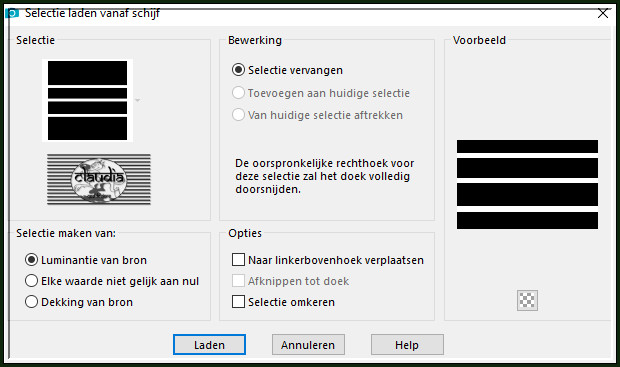
![]()
23.
Vul de selectie met de 2de kleur.
![]()
24.
Selecties - Wijzigen - Inkrimpen : Aantal pixels = 2.
![]()
25.
Vul de selectie met de 1ste kleur.
![]()
26.
Selecties - Wijzigen - Inkrimpen : Aantal pixels = 1.
![]()
27.
Vul de selectie met de 3de kleur.
![]()
28.
Effecten - Textuureffecten - Weefpatroon :
Kleur weefdraad = 3de kleur / Kleur tussenruimten = 1ste kleur
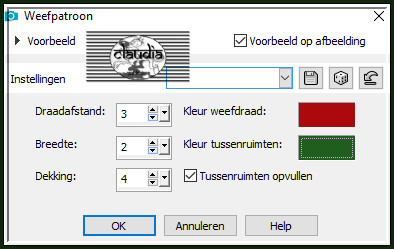
![]()
29.
Effecten - 3D-Effecten - Afschuining binnen : Afschuining = nummer 2.
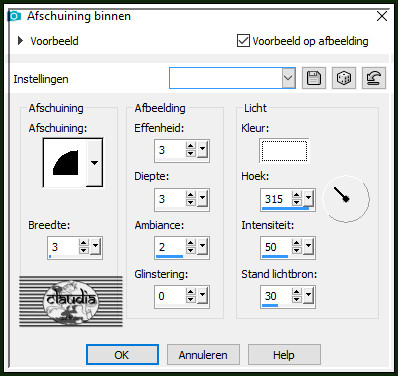
![]()
30.
Effecten - Insteekfilters - Graphics Plus - Cross Shadow :
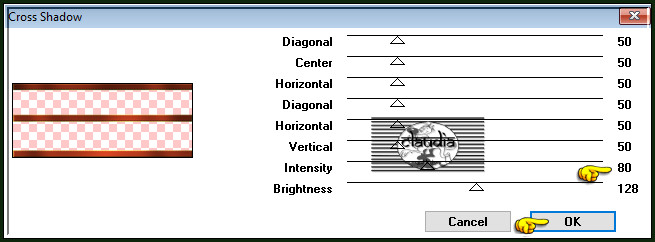
Selecties - Niets selecteren.
![]()
31.
Effecten - Vervormingseffecten - Golf :
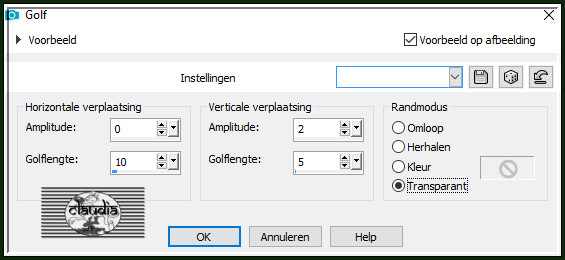
![]()
32.
Effecten - 3D-Effecten - Slagschaduw :
Verticaal = 0
Horizontaal = 0
Dekking = 50
Vervaging = 30
Kleur = Zwart (#000000)
![]()
33.
Open uit de materialen het Cluster-frame "hsd_avsc_ele38s".
![]()
34.
Bewerken - Kopiëren.
Ga terug naar je werkje.
Bewerken - Plakken als nieuwe laag.
![]()
35.
Afbeelding - Formaat wijzigen : 35%, formaat van alle lagen wijzigen niet aangevinkt.
Aanpassen - Scherpte - Verscherpen.
Laat het verkleinde frame zo staan.
![]()
36.
Lagen - Nieuwe rasterlaag.
![]()
37.
Lagen - Schikken - Omlaag.
![]()
38.
Selecties - Selectie laden/opslaan - Selectie laden vanaf schijf : Sélection Noel2021-2
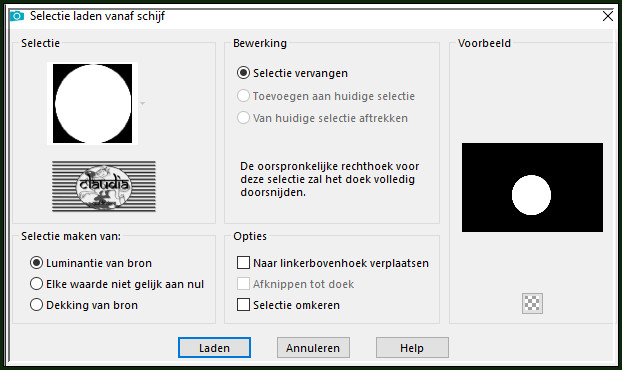
![]()
39.
Open uit de materialen de misted tube "decor_de_noel_2_tubed_by_thafs".
![]()
40.
Ga terug naar je werkje.
Bewerken - Plakken in selectie.
Aanpassen - Scherpte - Verscherpen.
![]()
41.
Lagen - Dupliceren.
![]()
42.
Lagen - Samenvoegen - Omlaag samenvoegen.
![]()
43.
Effecten - Insteekfilters - Alien Skin Eye Candy 5 : Impact - Glass :
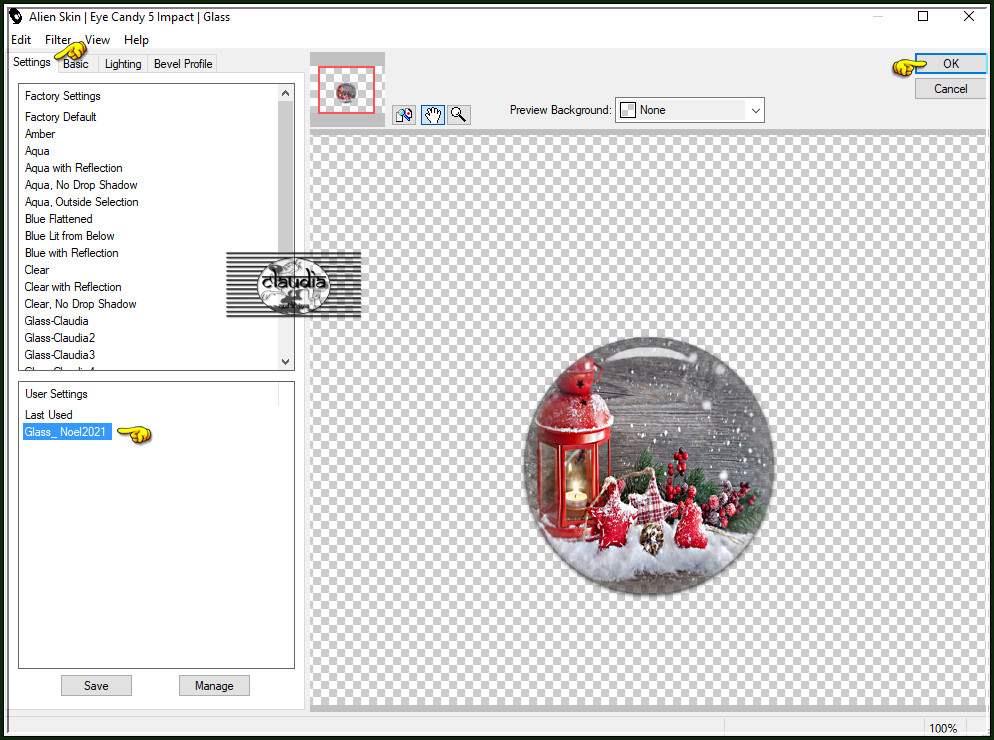
Of voer de instellingen manueel in : Glass Color = 2de kleur, mocht je met andere kleuren werken.
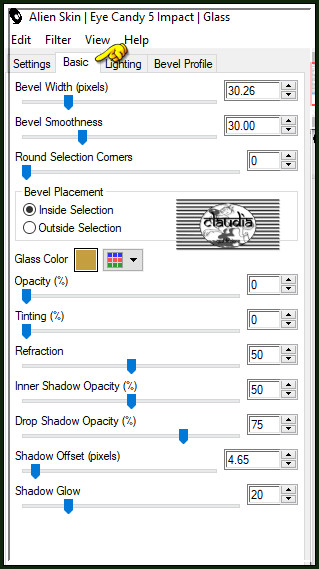
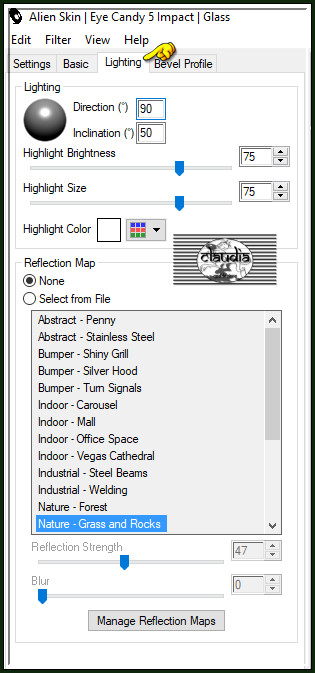
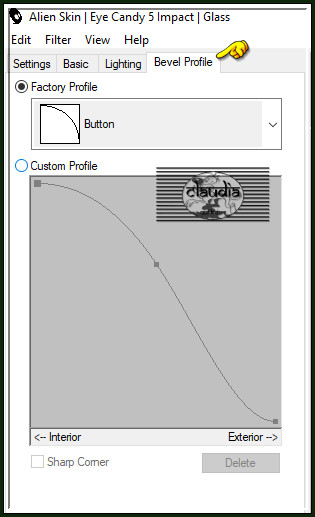
![]()
44.
Selecties - Niets selecteren.
![]()
45.
Activeer de bovenste laag in het Lagenpallet (= Raster 3).
![]()
46.
Lagen - Samenvoegen - Omlaag samenvoegen.
![]()
47.
Afbeelding - Formaat wijzigen : 50%, formaat van alle lagen wijzigen niet aangevinkt.
Aanpassen - Scherpte - Verscherpen.
![]()
48.
Druk op de K toets op het toetsenbord om het raster te activeren en voer deze getallen in :
Positie X = 56,00 / Positie Y = 22,00

Druk op de M toets om het raster te deactiveren.
![]()
49.
Of plaats het element zoals op het voorbeeld :
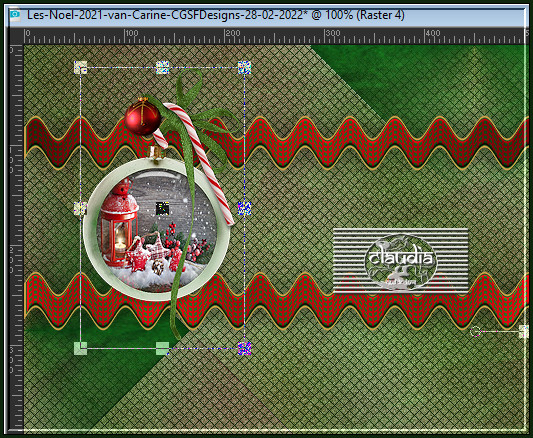
![]()
50.
Lagen - Dupliceren.
![]()
51.
Afbeelding - Formaat wijzigen : 80%, formaat van alle lagen wijzigen niet aangevinkt.
![]()
52.
Druk op de K toets op het toetsenbord om het raster te activeren en voer deze getallen in :
Positie X = 203,00 / Positie Y = 193,00
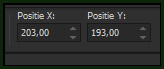
Druk op de M toets om het raster te deactiveren.
Of plaats het element zoals op het voorbeeld :
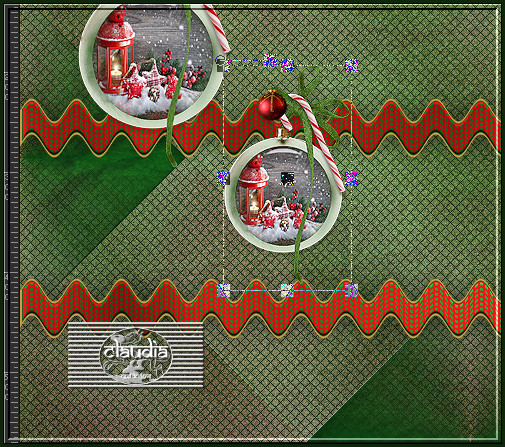
![]()
53.
Aanpassen - Scherpte - Verscherpen.
![]()
54.
Lagen - Dupliceren.
![]()
55.
Afbeelding - Formaat wijzigen : 80%, formaat van alle lagen wijzigen niet aangevinkt.
Aanpassen - Scherpte - Verscherpen.
![]()
56.
Druk op de K toets op het toetsenbord om het raster te activeren en voer deze getallen in :
Positie X = 89,00 / Positie Y = 376,00
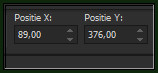
Druk op de M toets om het raster te deactiveren.
Of plaats het element zoals op het voorbeeld :
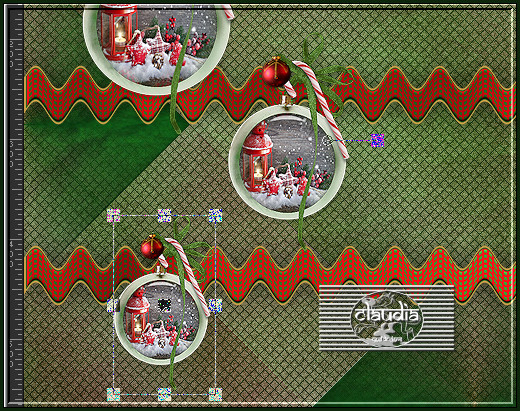
![]()
57.
De bovenste laag is nu de actieve laag (= Kopie (2) van Raster 4).
![]()
58.
Lagen - Samenvoegen - 2 x Omlaag samenvoegen.
![]()
59.
Effecten - 3D-Effecten - Slagschaduw : de instellingen staan goed.
![]()
60.
Open uit de materialen het element "Deco sapin".
![]()
61.
Bewerken - Kopiëren.
Ga terug naar je werkje.
Bewerken - Plakken als nieuwe laag.
![]()
62.
Druk op de K toets op het toetsenbord om het raster te activeren en voer deze getallen in :
Positie X = 71,00 / Positie Y = -10,00
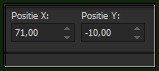
Druk op de M toets om het raster te deactiveren.
Of plaats het element zoals op het voorbeeld :
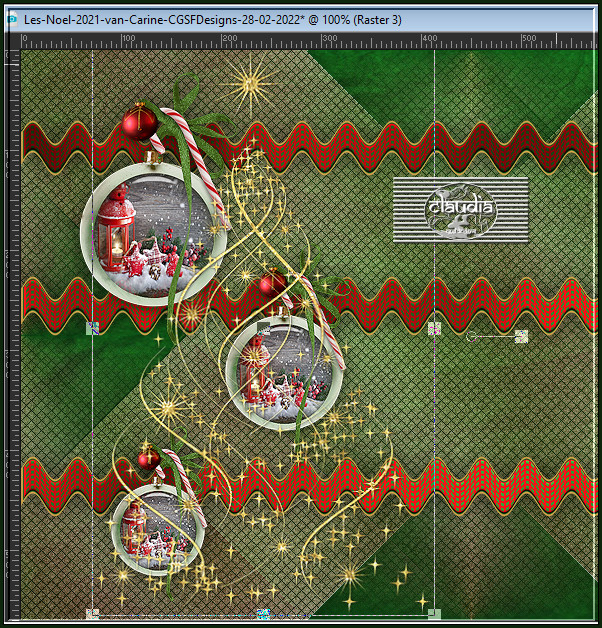
![]()
63.
Lagen - Schikken - Omlaag.
![]()
64.
Activeer de onderste laag in het Lagenpallet (= Raster 1).
![]()
65.
Selecties - Selectie laden/opslaan - Selectie laden vanaf schijf : Sélection_Noel2021_3
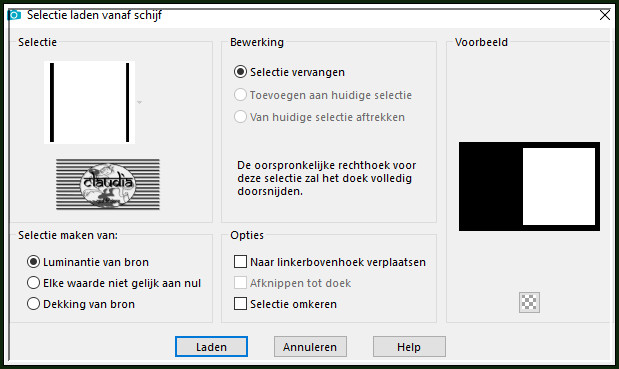
![]()
66.
Selecties - Laag maken van selectie.
![]()
67.
Lagen - Schikken - Vooraan.
![]()
68.
Laat de selectie actief !!!
![]()
69.
Effecten - Reflectie-effecten - Roterende spiegel :
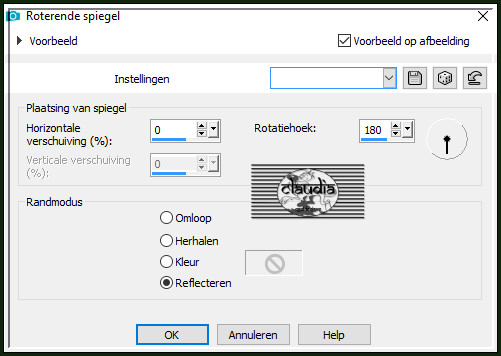
![]()
70.
Lagen - Nieuwe rasterlaag.
![]()
71.
Vul deze laag met de 2de kleur.
![]()
72.
Selecties - Wijzigen - Inkrimpen : Aantal pixels = 2.
![]()
73.
Druk 1 x op de Delete toets op het toetsenbord.
![]()
74.
Lagen - Samenvoegen - Omlaag samenvoegen.
![]()
75.
Effecten - Insteekfilters - AAA Frames - Foto Frame :
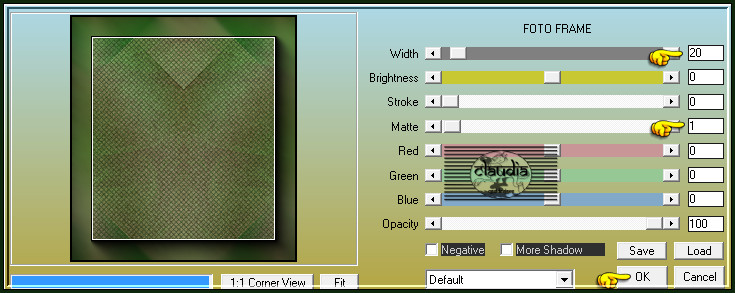
![]()
76.
Selecties - Wijzigen - Inkrimpen : Aantal pixels = 25.
![]()
77.
Open uit de materialen de misted tube "artimage_846835_8030711_201812165214618".
![]()
78.
Bewerken - Kopiëren.
Ga terug naar je werkje.
Bewerken - Plakken in selectie.
![]()
79.
Aanpassen - Scherpte - Verscherpen.
Selecties - Niets selecteren.
![]()
80.
Effecten - 3D-Effecten - Slagschaduw : de instellingen staan goed.
![]()
81.
Lagen - Dupliceren.
![]()
82.
Lagen - Schikken - Omlaag.
![]()
83.
Afbeelding - Vrij roteren :
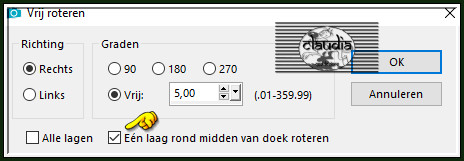
![]()
84.
Lagen - Eigenschappen : zet de Mengmodus van deze laag op Oplossen en de Dekking op 60%.
![]()
85.
Aanpassen - Scherpte - Verscherpen.
![]()
86.
Activeer de bovenste laag in het Lagenpallet (= Tot laag gemaakte selectie)
![]()
87.
Open uit de materialen het element "Deco neige".
![]()
88.
Bewerken - Kopiëren.
Ga terug naar je werkje.
Bewerken - Plakken als nieuwe laag.
![]()
89.
Druk op de K toets op het toetsenbord om het raster te activeren en voer deze getallen in :
Positie X = -65,00 / Positie Y = 468,00
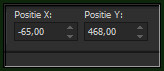
Druk op de M toets om het raster te deactiveren.
Of plaats het element zoals op het voorbeeld :
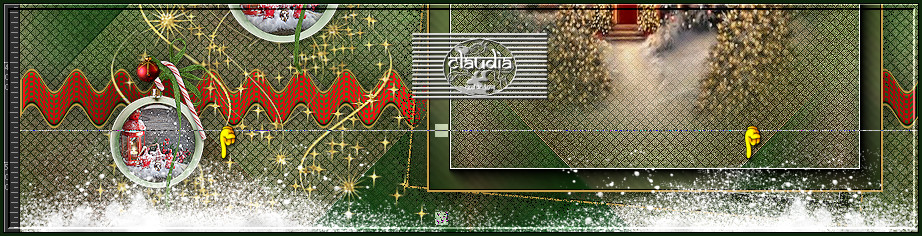
![]()
90.
Afbeelding - Randen toevoegen : 1 px met de 4de kleur, Symmetrisch aangevinkt.
![]()
91.
Afbeelding - Randen toevoegen : 5 px met de 2de kleur, Symmetrisch aangevinkt.
![]()
92.
Activeer de Toverstaf, Doezelen en Tolerantie op 0.
Ga terug naar je werkje en selecteer de rand van 5 px.
![]()
93.
Aanpassen - Ruis toevoegen/verwijderen - Ruis toevoegen : de instellingen staan goed.
Selecties - Niets selecteren.
![]()
94.
Afbeelding - Randen toevoegen : 5 px met de 3de kleur, Symmetrisch aangevinkt.
![]()
95.
Activeer opnieuw de Toverstaf.
![]()
96.
Ga terug naar je werkje en selecteer de rand van 5 px.
![]()
97.
Aanpassen - Ruis toevoegen/verwijderen - Ruis toevoegen : de instellingen staan goed.
![]()
98.
Aanpassen - Scherpte - Verscherpen.
Selecties - Niets selecteren.
![]()
99.
Afbeelding - Randen toevoegen : 25 px met de 4de kleur, Symmetrisch aangevinkt.
![]()
100.
Afbeelding - Randen toevoegen : 1 px met de 3de kleur, Symmetrisch aangevinkt.
![]()
101.
Afbeelding - Randen toevoegen : 25 px met de 4de kleur, Symmetrisch aangevinkt.
![]()
102.
Open uit de materialen de tube "2019-129-Nadege".
Verwijder het watermerk.
![]()
103.
Bewerken - Kopiëren.
Ga terug naar je werkje.
Bewerken - Plakken als nieuwe laag.
![]()
104.
Afbeelding - Formaat wijzigen : 85%, formaat van alle lagen wijzigen niet aangevinkt.
Aanpassen - Scherpte - Verscherpen.
![]()
105.
Plaats de tube naar onderen en iets naar links :
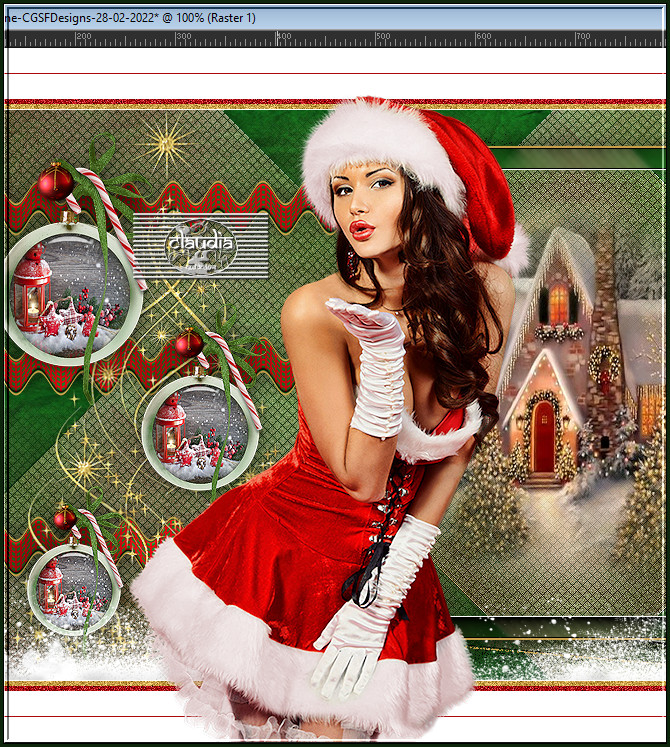
![]()
106.
Effecten - 3D-Effecten - Slagschaduw :
Verticaal = 5
Horizontaal = 5
Dekking = 50
Vervaging = 30
Kleur = Zwart (#000000)
![]()
107.
Open uit de materialen het WordArt "Texte Joyeux Noel ".
Bewerken - Kopiëren.
Ga terug naar je werkje.
Bewerken - Plakken als nieuwe laag.
![]()
108.
Plaats de tekst rechts onderaan :
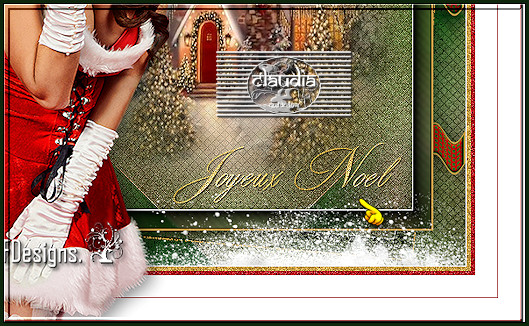
![]()
109.
Aanpassen - Scherpte - Verscherpen.
![]()
110.
Afbeelding - Randen toevoegen : 1 px met de 3de kleur, Symmetrisch aangevinkt.
Open uit de materialen het watermerk van Carine "Ma signature".
Bewerken - Kopiëren.
Ga terug naar je werkje.
Bewerken - Plakken als nieuwe laag.
Plaats het watermerk naar eigen inzicht.
Lagen - Nieuwe rasterlaag.
Plaats hierop jouw watermerk.
Lagen - Samenvoegen - Alle lagen samenvoegen.
Afbeelding - Formaat wijzigen : 900 px, breedte, formaat van alle lagen wijzigen aangevinkt.
Aanpassen - Scherpte - Verscherpen.
Sla je werkje op als JPG-formaat en daarmee ben je aan het einde gekomen van deze mooie les van Carine.
© Claudia - Februari 2022.





